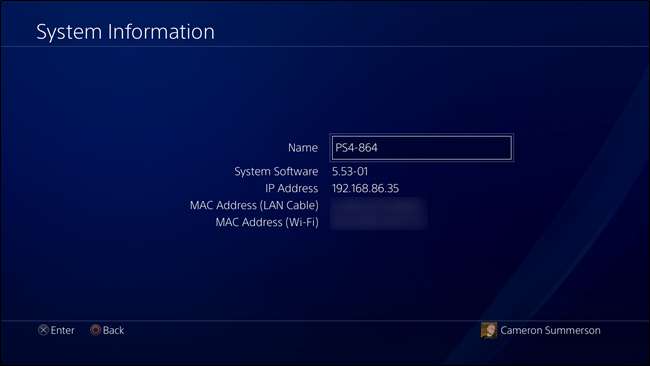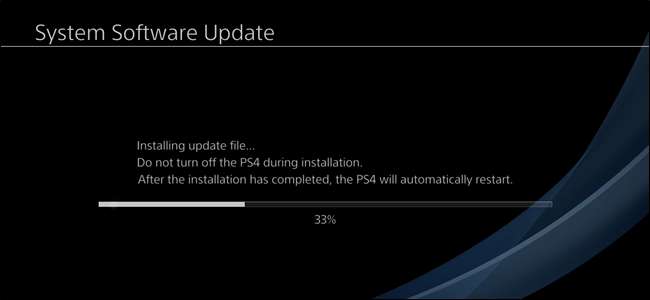
Sony는 PlayStation 4 제품군에 대한 정기 업데이트를 잘 수행하고 있으며, 대부분은 문제없이 설치됩니다. 그러나 다운로드하거나 설치하기위한 업데이트를받는 데 문제가있는 경우 수동으로 수행해야합니다.
업데이트를 수동으로 설치해야하는 이유
대부분의 경우 PlayStation을 사용하여 시스템 업데이트를 자동으로 다운로드 할 수 있습니다. 하지만 업데이트가 실패하면 않습니다 그런 다음 다운로드를 가져 와서 직접 플래시해야합니다.
PS4에서 Wi-Fi에 액세스 할 수없는 상황에 처할 수도 있습니다. 휴가 중에 휴대했을 수도 있습니다. 다시 말하지만, 업데이트를 수동으로 설치해야하는시기입니다.
좋은 소식은 수동 설치가 쉽다는 것입니다. 이를 수행하는 방법에는 시스템 메뉴와 안전 모드의 두 가지가 있습니다. 시스템 메뉴로 시작하고 작동하지 않는 경우 안전 모드로 이동하는 것이 좋습니다. 당연히 여기서는 둘 다 다룰 것입니다.
시작하기 전에 다음 두 가지가 필요합니다.
- 다른 장치 (전화, 컴퓨터 등)에서 인터넷 연결에 액세스합니다.
- 업데이트를 다운로드하기에 충분한 공간이있는 USB 플래시 드라이브 (8GB이면 충분 함).
- 최신 업데이트 파일 .
- 마이크로 USB 케이블 (안전 모드에서 업데이트를 설치해야하는 경우에만 해당)
참고 : 휴대 전화로 업데이트 파일을 다운로드하려면 휴대 전화와 호환되는 플래시 드라이브가 필요합니다. 두 가지 모두에서 플래시 드라이브를 사용하는 방법에 대한 가이드가 있습니다. 아이폰 과 기계적 인조 인간 .
필요한 모든 것이 있으면 시작하겠습니다.
시스템 메뉴에서 업데이트를 설치하는 방법
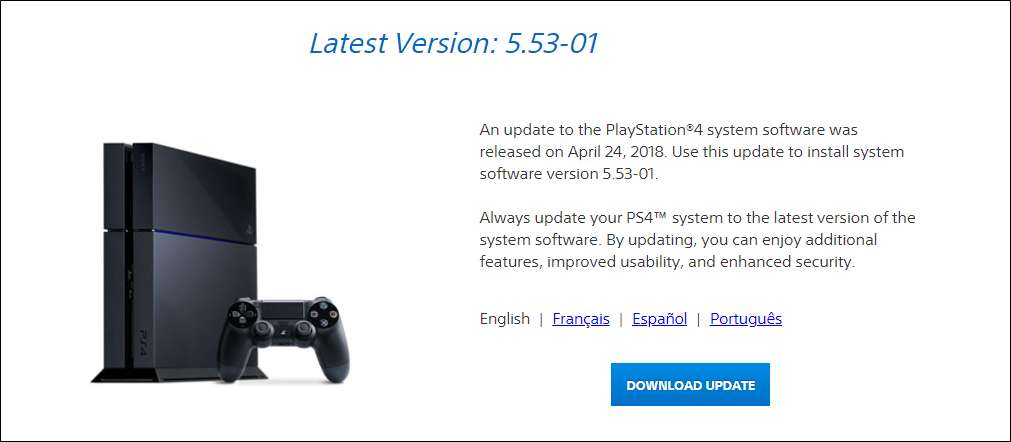
가장 먼저해야 할 일 — 최신 다운로드를 Playstation 웹 사이트 . Sony는 문제가 발생할 수있는 사용자를 위해 수동 다운로드를 제공하는 탁월한 작업을 수행합니다.
다음으로 업데이트를 플래시 드라이브로 이동해야합니다. 하지만 바로 복사 할 수는 없습니다. 특정 파일 구조에 속해야합니다. 따라서 파일을 복사하기 전에 플래시 드라이브에 몇 개의 폴더를 만들어야합니다.
먼저
PS4
을 누른 다음 새 PS4 폴더 안에
최신 정보
. 두 폴더의 이름에 모두 대문자를 사용하십시오. 마지막으로 다운로드 한 업데이트 파일을 UPDATE 폴더에 복사합니다.
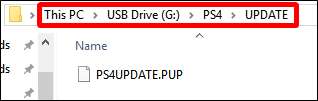
올바른 폴더 구조에 업데이트가 있으면 플래시 드라이브를 PS4의 USB 포트 중 하나에 연결 한 다음 설정 메뉴를 엽니 다. 조금 아래로 스크롤하여 "시스템 소프트웨어 업데이트"항목을 선택합니다. 이렇게하면 PS4가 할까요 자동으로 플래시 드라이브에서 업데이트 파일을 찾아 설치합니다.
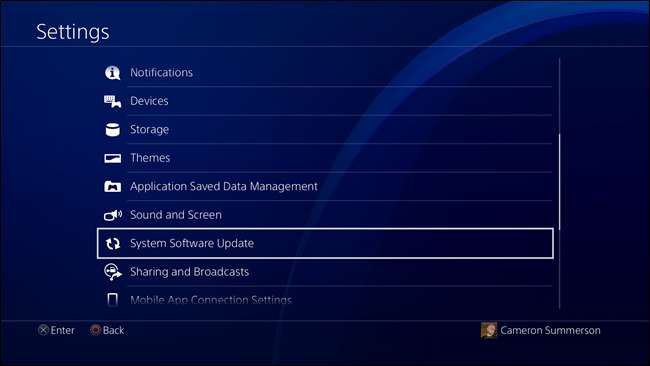
모든 것이 잘되면 완료된 것입니다. PS4는이 업데이트를 자동으로 다운로드 한 것처럼 처리합니다.
시스템 메뉴를 통한 업데이트 설치가 여전히 작동하지 않으면 안전 모드에서 설치를 시도해야합니다.
안전 모드를 사용하여 업데이트를 설치하는 방법
시스템 메뉴를 통한 자동 및 수동 업데이트가 모두 실패한 경우 안전 모드를 통한 업데이트는 기본적으로 설치를 "강제"해야합니다.
이전 섹션에서 설명한 것과 동일한 방식으로 플래시 드라이브를 설정해야합니다. 업데이트 파일을 다운로드하고 플래시 드라이브에 PS4 / UPDATE 폴더 구조를 만든 다음 업데이트 파일을 UPDATE 폴더로 이동합니다.
다음으로 PS4에 연결 한 모든 외부 저장 장치를 마운트 해제해야합니다. 두 개 이상의 드라이브가 연결되어있는 경우 PS4는 혼란스러워서 업데이트 확인 위치를 알 수 없습니다. 시스템> 저장소 메뉴를 사용하여 외부 저장소를 마운트 해제했는지 확인하세요. 플러그를 뽑지 마세요. 업데이트가 완료되면 드라이브를 다시 마운트 할 수 있습니다.
다른 모든 외장 드라이브를 마운트 해제 한 상태에서 PS4를 완전히 종료하십시오.
전원 표시등이 꺼지면 (시스템이 완전히 종료되었음을 나타냄) 플래시 드라이브를 삽입 한 다음 PS4 전원 버튼을 길게 누릅니다. 시스템이 켜지면 장치에서 신호음이 한 번 울리지 만 다시 신호음이 울릴 때까지 버튼을 계속 누르고 있습니다. 약 7 초가 걸립니다. 이 두 번째 경고음은 시스템이 안전 모드로 진입하고 있음을 의미합니다.
시스템이 켜지면 USB를 통해 DualShock 컨트롤러를 연결 한 다음 PS 버튼을 누릅니다.
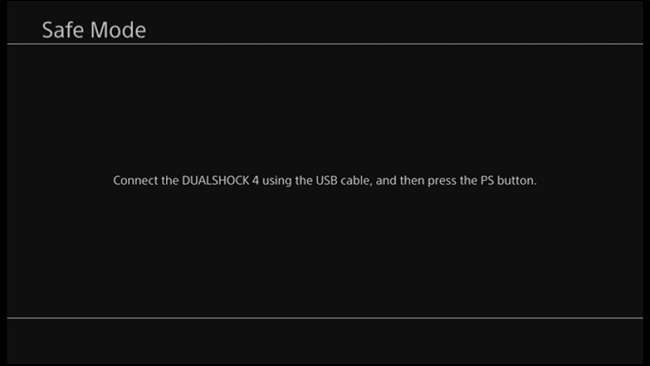
안전 모드 메뉴가로드되면 "시스템 소프트웨어 업데이트"를 선택하여 업데이트 메뉴를 시작합니다.
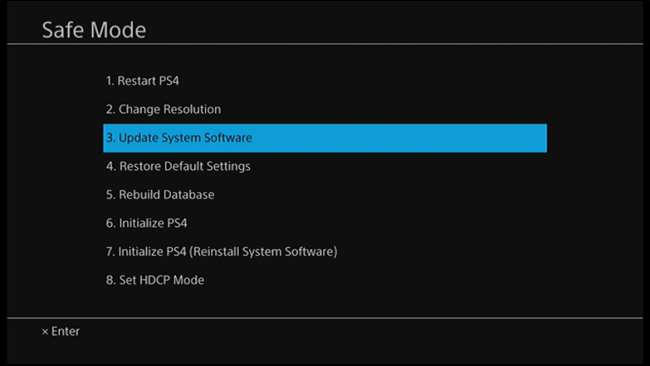
다음 화면에서 "USB 저장 장치에서 업데이트"옵션을 선택합니다. 아직 플래시 드라이브를 연결하지 않았다면 지금 연결할 수 있습니다. 드라이브가 연결되었을 때 계속하려면 "확인"을 선택하십시오.
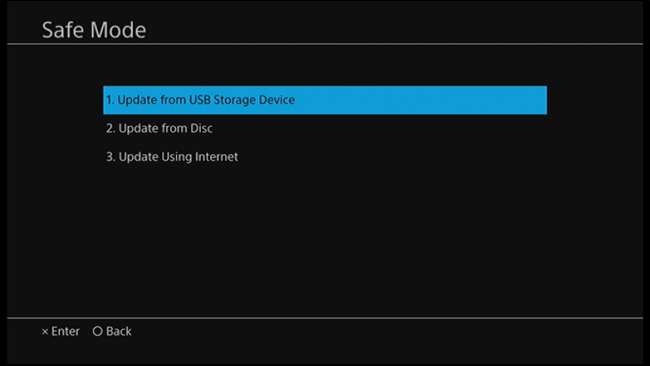
PS4에서 업데이트 파일을 검색하는 데 몇 분이 걸리며 사용 가능한 시스템 업데이트가 있음을 알려줍니다. 업데이트를 설치하려면 "다음"을 클릭하십시오.

PS4는 플래시 드라이브에서 업데이트 파일을 복사하는 데 몇 초 정도 걸립니다. 완료되면 "업데이트"버튼을 클릭하여 시스템을 다시 시작하고 업데이트를 설치합니다.

PS4가 다시 시작되면 업데이트가 시작됩니다. 당신이 진정하는 동안 그 일을하게하십시오. 완료되면 PS4가 다시 시작되며 최신 버전을 실행해야합니다.

완료 및 완료.